
1.首先要在本站下载闲鱼app手机版。

闲鱼app手机版
类别:网上购物
闲鱼app手机版是中国领先的二手交易平台,通过App为用户提供便捷的二手物品交易服务。在这里,您可以发布闲置物品,与其他用户进行交流和协商,快速成交。闲鱼拥有庞大的用户群体和丰富多样的商品种类,让您可以找到您想要的二手物品。同时,闲鱼还提供了安全的交易保障措施,确保买卖双方的权益。

2.登录账号后,点击发闲置。
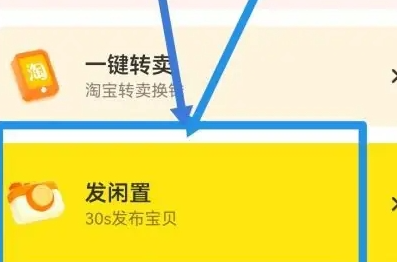
3.进入发闲置界面,填入商品的各种信息。
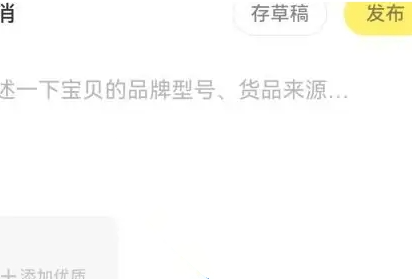
4.然后选择去发多规格宝贝选项。
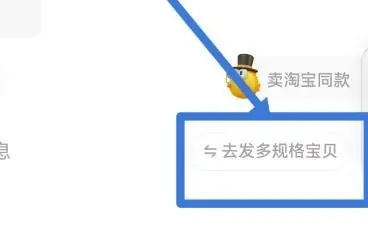
5.最后点击价格,设置多个价格,点击确定即可。
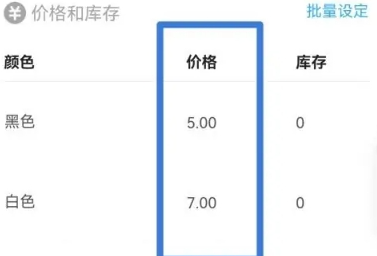
以上是闲鱼怎么设置多个价格选项呢?闲鱼设置多种价格选项的具体步骤!的详细内容。更多信息请关注PHP中文网其他相关文章!




